بالإضافة إلى التعاون في العمل على البريد الإلكتروني، قد ترغب أيضا في التعاون في العمل على المستندات باستخدام علبة بريد الموقع. ميزة استخدام علب بريد الموقع للتعاون في العمل على المستندات هي أنك تستطيع الوصول إلى المستندات المخزنة على موقع SharePoint، أو من داخل Outlook. يمكنك أيضا مشاركة المستندات بسهولة مع الآخرين. راجع إضافة تطبيق علبة بريد الموقع للإبقاء على البريد الإلكتروني في سياق موقع لمزيد من المعلومات حول إمكانية علبة بريد الموقع على المساعدة.
هام: يتم إهمال ميزة علبة بريد الموقع SharePoint بداية من مارس 2017. وستزال هذه الميزة بالكامل في إصدار مستقبلي. لم تعد SharePoint المؤسسات الجديدة تملك حق الوصول إلى ميزة علبة بريد الموقع. لم يعد SharePoint المؤسسات الحالية قادرة على إنشاء علب بريد موقع جديدة. ستستمر أي علبة بريد موقع تم إعدادها ونشرها قبل مارس 2017 في العمل.
سنوفر عملية للمساعدة في نقل مواقع علب بريد الموقع الحالية إلى مجموعة Microsoft 365 سبتمبر 2017. إذا كنت تستخدم حاليا ميزة علبة بريد الموقع في SharePoint ، يجب أن تفكر في Microsoft 365 Groups بدلا من ذلك لدعم السيناريوهات التعاونية لبريدك الإلكتروني. لمزيد من المعلومات، راجع استخدام Office 365 بدلا من علب بريد الموقع.
ملاحظة: ستبقى ميزة علبة بريد الموقع معتمدة، ولكنها مهمله في SharePoint Server 2019 SharePoint Server 2016 و SharePoint 2013 و SharePoint 2010. يوصى للعملاء باستكشاف علب البريد المشتركة كبديل لعلب بريد الموقع.
هام: عندما يعرض المستخدمون علبة بريد الموقع في Outlook، سيرون قائمة تتضمّن كل المستندات الموجودة في مكتبات المستندات في ذلك الموقع. تقدّم علب بريد الموقع قائمة المستندات نفسها لكل المستخدمين، وبالتالي قد يرى بعضهم مستندات لا يملكون حق الوصول إليها لفتحها.
لإضافة مستندات باستخدام علبة بريد الموقع، ما عليك سوى سحب المستندات إلى رسالة بريد إلكتروني وإضافتها إلى مكتبة المستندات على SharePoint ويب.
تلميح: هل كنت تعلم أنه يمكنك أيضا استخدام علبة بريد الموقع لتنسيق البريد الإلكتروني للفريق؟
إعادة توجيه المستندات من علبة بريد الموقع
بمجرد تخزين المستندات على موقع SharePoint، من المهم أن تحدث أي تغييرات مستقبلية على المستند في الإصدار المخزن على الموقع. للمساعدة على توجيه الأشخاص إلى الإصدار الصحيح من المستند، يمكنك بسهولة إعادة توجيه المستند في Outlook بالنقر ب الماوس الأيمن فوقه ثم النقر فوق إعادة توجيه.
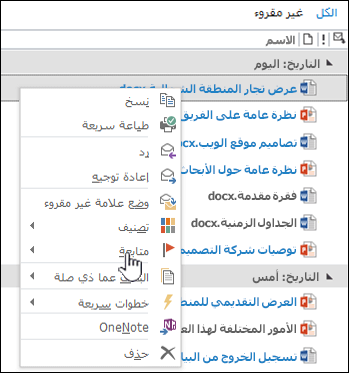
إذا كان لديك مستندات متعددة تريد مشاركتها، يمكنك ببساطة سحبها وإسقاطها في رسالة بريد إلكتروني لتضمين ارتباطات إلى كل مستند من المستندات تلقائيا.
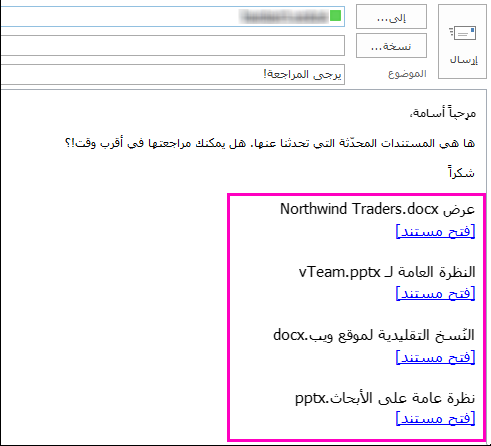
إضافة مجلد المستندات إلى المفضلة في Outlook
إذا كنت تستخدم قائمة المفضلة في Outlook، فقد تجد أنه من المفيد أيضا تضمين مجلدات المستندات من علبة بريد الموقع في قائمة المفضلة. يمكنك النقر ب الماوس الأيمن فوق مجلد المستندات، ثم النقر فوق إظهار في المفضلة.
إذا حدث أن كان لديك مجلدا "مستندات" في قائمة "المفضلة" بالاسم نفسه، يضيف Outlook تلقائيا اسم علبة البريد إلى اسم المجلد (على سبيل المثال، "المستندات – HRTeamSite@contosobistro.onmicrosoft.com") بحيث يمكنك بسهولة رؤية المجلد الذي.
اقرأ المزيد حول «المفضلة في Outlook» في الاحتفاظ بمجلدات البريد شائعة الاستخدام في المفضلة.










